Mnozí z nás rádi zachycují vzácné okamžiky, které od té doby máme. Je to proto, že většina z nás bere fotografii jako umění kromě toho, že je strážcem a zapisovatelem historie. Od doby, kdy se objevily fotoaparáty v telefonech, se navíc pořizování fotografií stalo dostupnějším a plynulejším. Z tohoto důvodu jsou vhodné i nástroje, které mohou fotografie zkrášlit, jako např rozmazání obrazuse začaly objevovat , enhancing, upscaling atd., které zvládne i běžný člověk. Nicméně ne vše, co vidíte ve svém obchodě se softwarem nebo aplikacemi, je schopné a vynikající, jak si myslíte. Pokud tedy hledáte eminentní řešení pro rozmazání vašich fotografií, měli byste vidět naše řešení zde.
Přátelé, přinášíme nejen jeden, ale pět jedinečných nástrojů, které můžete použít k snadnému rozmazání fotografií. Poskytneme vám také jejich kompletní výukové programy, které vás vybaví, abyste je zvládli, než si je pořídíte do svého zařízení. Začněme proto přečtením celého obsahu níže.
Část 1. Nejlepší způsoby, jak rozmazat obrázek online pomocí výukových programů
1. AVAide Image Upscaler
AVAide Image Upscaler je jedním z nejslibnějších editorů obrázků, který si jistě zamilujete. Proč? Vzhledem k tomu, že má nejvýkonnější technologii, můžete ji snadno použít k úpravě zobrazení vašich obrázků jejich vylepšením, odstraněním rozmazání, odstraněním šumu a zvýšením rozlišení jediným kliknutím! Je to šokující, ale je to nepopiratelně pravda, protože tato technologie je poháněna umělou inteligencí. Nemusíte se tedy stresovat jen proto, abyste své snímky zkrášlili. Navíc je tento AVAide Image Upscaler zdarma. Představte si, že rozmažete svých sto fotografií, aniž byste potřebovali jediný cent a bez stahování a instalace jakéhokoli softwaru!
Navzdory tomu může AVAide Image Upscaler také produkovat výstup bez vodoznaků, i když je to provedeno v maximální proceduře úprav. Více se o tom dozvíte v níže uvedeném návodu, jak rozmazat obrázek online.
Jak používat AVAide Image Upscaler k odstranění rozmazání fotografií
Krok 1Navštivte toto odkaz abyste se dostali na hlavní webovou stránku nástroje. Po dosažení stránky stiskněte Vyberte fotografii tlačítko, abyste mohli nahrát rozmazaný obrázek.
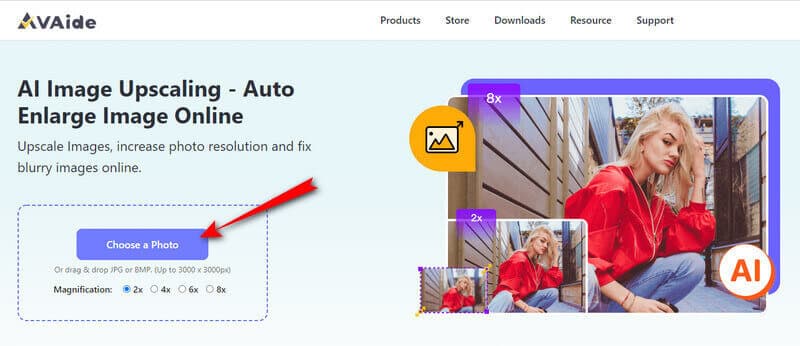
Krok 2Změny uvidíte již po nahrání fotografie. Podívejte se v náhledu, jak je vaše fotografie čistá, aby nebyla rozmazaná. Poté můžete upravit Zvětšení najetím na výběr nad obrázky.
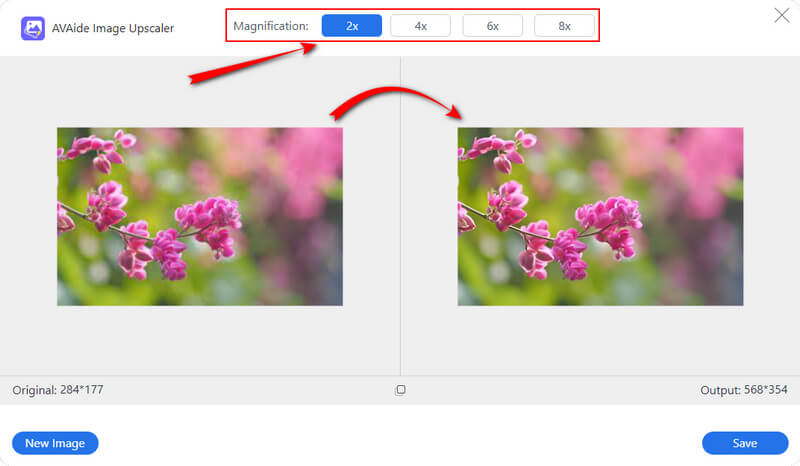
Krok 3Svůj výstup si již můžete nárokovat za méně než minutu kliknutím na Uložit knoflík. Všimněte si, že klepnutí nezruší okno, takže pokud chcete zrušit rozmazání jiných obrázků, stačí stisknout tlačítko Nový vzhled tab.
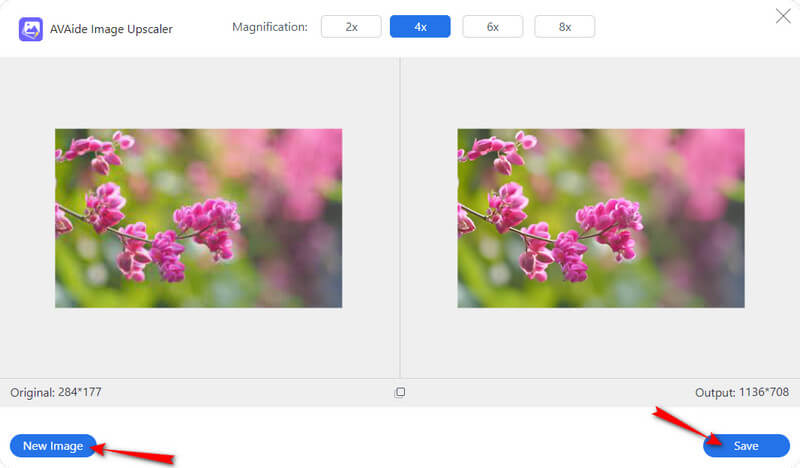
2. VanceAI Image Sharpener
Dalším způsobem, jak rozmazat obrázek online, je pomocí nástroje VanceAI Image Sharpener. Kromě toho tento online nástroj jako součást svého názvu používá technologii umělé inteligence, která funguje v jeho vylepšovací proceduře. VanceAI Image Sharpener, stejně jako AVAide Image Upscaler, bezpochyby převyšuje své konkurenty v poskytování vynikající kvality výstupů. Na rozdíl od ostatních však tento ořezávátko poskytuje uživatelům pouze tři měsíční kredity na bezplatnou zkušební verzi. V opačném případě byste si měli zakoupit její prémiové plány pro nepřetržité využívání. Na druhou stranu tento nástroj může nabídnout mnoho možností a řešení, jako je odstraňovač pozadí, zvětšovač, odšumovač a další. Chcete-li se však naučit jeho postup při odstraňování rozmazání fotografie, zde jsou pokyny, které byste měli dodržovat.
Jak rozmazat obrázek online pomocí nástroje VanceAI Image Sharpener
Krok 1Přejděte na hlavní web nástroje a zaregistrujte se pomocí svého e-mailového účtu. Jakmile tam budete, stiskněte tlačítko, které říká Nahrát obrázek aby se váš rozmazaný obrázek dostal do rozhraní.

Krok 2Na hlavním plátně procházejte lištou úprav pod ikonou Ostrost pro manuální parametry. Poté klikněte na Začněte zpracovávat pro zahájení procesu rozmazání.
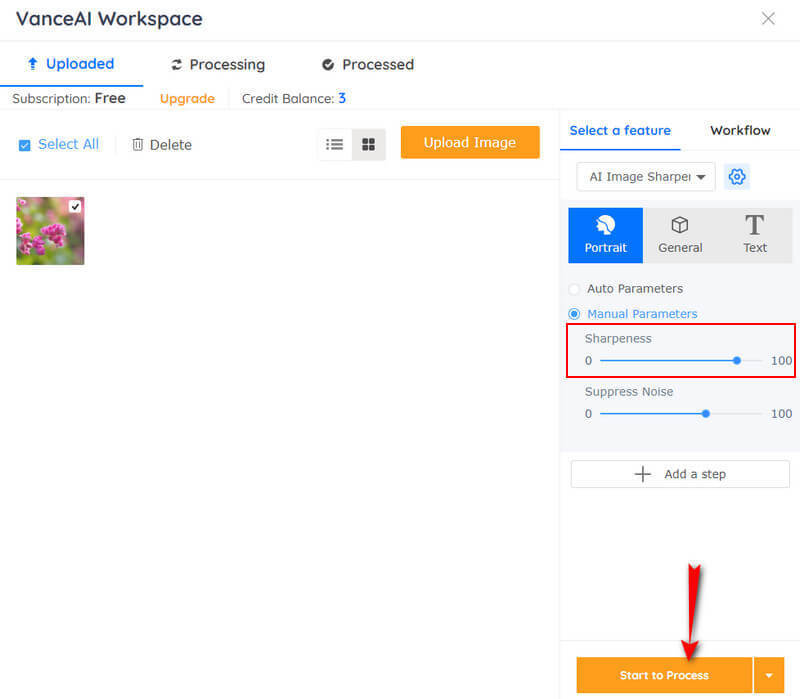
Krok 3Po procesu rozmazání zkontrolujte výstup na stránce Zpracováno. Poté klikněte Stažení získat nově vylepšený soubor fotografie.
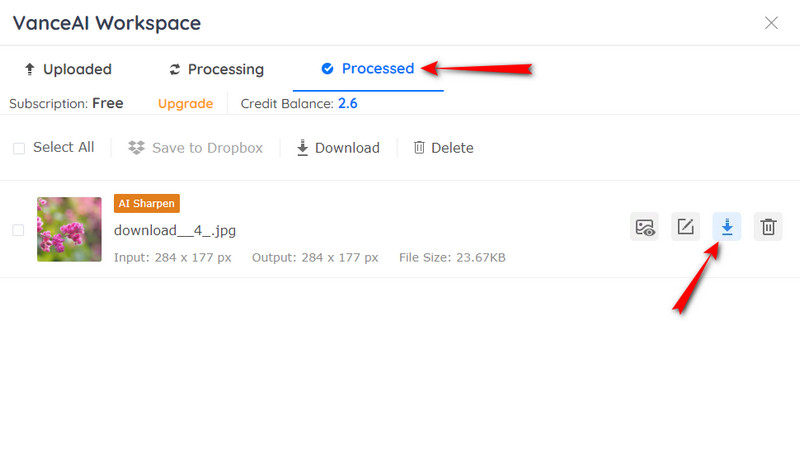
3. PicWish Photo Enhancer
Abychom dokončili naše online řešení, představujeme vám PicWish Photo Enhancer. Je to neuvěřitelný vylepšovač fotografií, který využívá technologii umělé inteligence se všemi svými nástroji, jako je odstraňovač pozadí, retušování fotografií, vylepšení obličeje a mnoho dalších. Kromě toho, podobně jako AVAide Image Upscaler, jej uživatelé mohou používat zdarma. Nicméně, pokud jde o zvětšení, PicWish Photo Enhancer umí pouze zvětšit obrázky až 4krát, ne nepodobný AVAide, který dokáže zvětšit až 8krát. Každopádně, abych vám ukázal, jak funguje postup pro odstranění rozmazání obrazu.
Jak používat PicWish Photo Enhancer k rozmazání fotografií
Krok 1Přejděte na její oficiální web a začněte importovat svou rozmazanou fotografii kliknutím na Nahrát obrázek knoflík. Případně můžete fotografii jednoduše přetáhnout ze svého zařízení a poté ji pustit na jeho rozhraní.
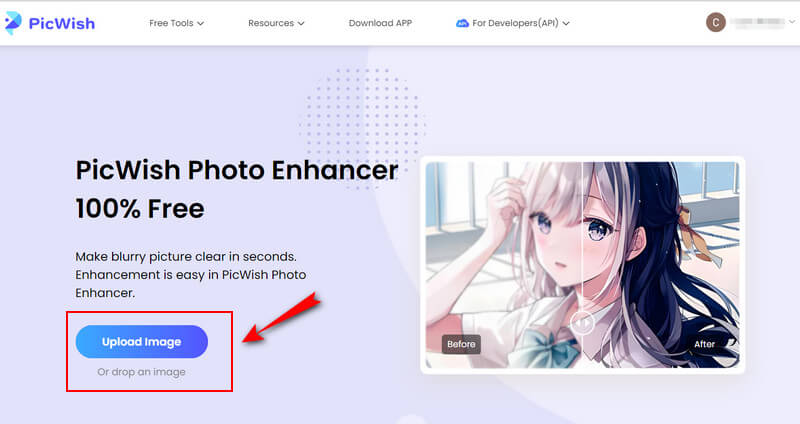
Krok 2Po nahrání se objeví plátno, kde uvidíte náhled. Odtud můžete přetáhnout panel panelů, abyste viděli, jak magicky vaše fotografie prošla.
Krok 3Poté klepněte na Stažení v pravém horním rohu, čímž se dostanete do registračního okna. Přihlaste se pomocí svého e-mailového účtu a spustí se proces stahování.
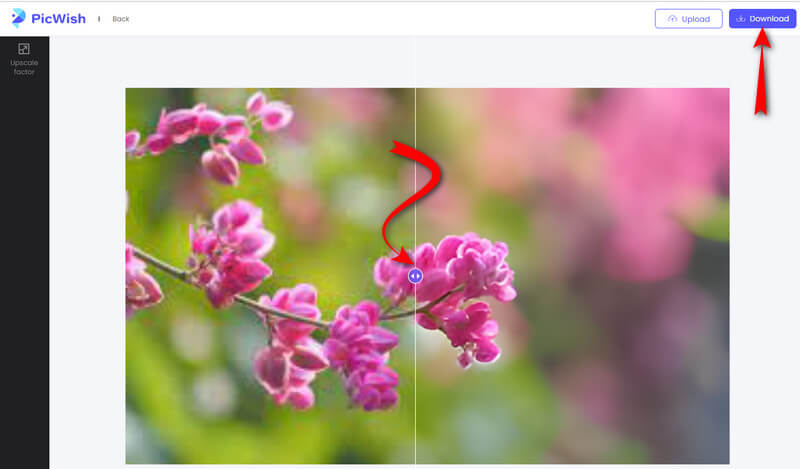
Část 2. Pokyny k odstranění rozmazání obrázku na zařízeních Android a iPhone
Zde jsou dvě aplikace, které důrazně doporučujeme pro možnosti, které můžete používat pomocí svých mobilních zařízení.
1. Remini - AI Photo Enhancer
Remini - AI Photo Enhancer je aplikace, kterou můžete získat v obchodě Apple and Play. Efektivně upravuje staré, rozmazané a poškozené fotografie pomocí své technologie umělé inteligence. Remini navíc podporuje položky nákupu v aplikaci, které vám pomohou s vaším úkolem upravovat fotografie na Androidu a iPhone. Po stažení zdarma si však budete muset vytvořit účet. Po stažení zdarma vám Remini poskytne 7denní bezplatnou zkušební verzi, která může být dostatečně dlouhá na to, abyste si vyzkoušeli její schopnosti a schopnosti. V každém případě, pokud vás tato informace přiměje k rozhodnutí ji použít, postupujte podle pokynů pro odstranění rozmazání obrázku na Androidu a iPhone níže.
Krok 1Přejděte do obchodu Play a stáhněte si aplikaci. Po úspěšném stažení jej spusťte a zaregistrujte se podle svých preferencí.
Krok 2Poté klepněte na volbu Vylepšit a vyhledejte svou rozmazanou fotografii, kterou chcete nahrát. Pokud se rozhodnete použít bezplatnou zkušební verzi, musíte klepnout na Vylepšit reklamu sledování výběr, abyste mohli zahájit proces zdarma.
Krok 3Následně se po reklamě zobrazí stránka s náhledem. Procházejte pupkem uprostřed, abyste viděli před a po. Poté stiskněte Stažení ikonou v horní části obrazovky získáte nový soubor.
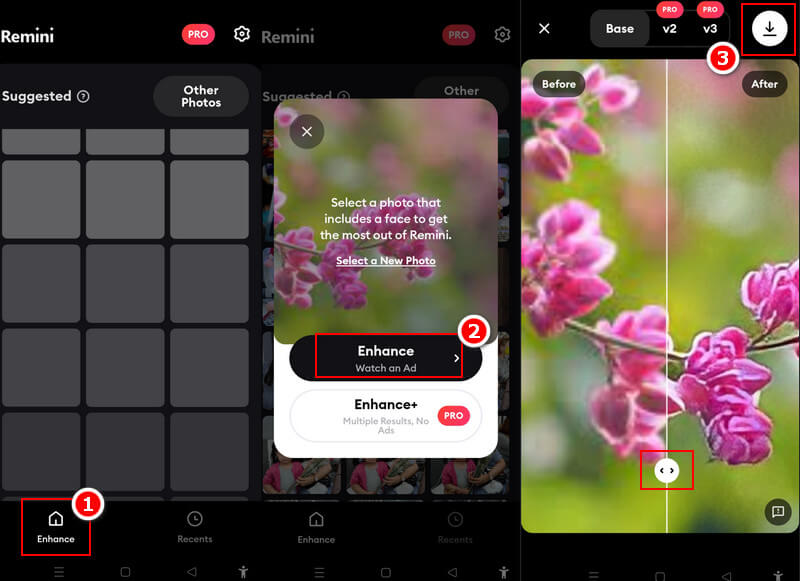
2. Pixelup – AI Photo Enhancer
Další z mobilních aplikací, které pro vás máme, je Pixelup – AI Photo Enhancer. Je to také skvělá aplikace, která dokáže přeměnit vaše rozmazané a staré obrázky na HD displeje pomocí technologie AI aplikace. Pixelup vám navíc umožní nejen vylepšit fotografii, ale také vybarvit černobílé fotografie, animovat je a sdílet je jediným klepnutím. Navzdory bezplatnému stažení vám tato aplikace umožňuje rozhodnout se, zda se chcete přihlásit k odběru jejích týdenních, měsíčních a ročních předplatných s neomezeným přístupem k jejím funkcím. Každopádně, pokud chcete tuto aplikaci vyzkoušet, postupujte podle pokynů, jak rozmazat obrázek na iPhone, stejně jako Android pomocí Pixelup - AI Photo Enhancer.
Krok 1Stáhněte si aplikaci z vašeho Apple Store a spusťte ji. Poté klepněte na modrou ikonu Plus ve střední dolní části obrazovky a nahrajte svou fotografii.
Krok 2Po nahrání klikněte na Zlepšit výběr mezi nástroji v dolní části. Poté se objeví vyskakovací okno, kde musíte vybrat Podívejte se na reklamu možnost zdarma vylepšit fotografii.
Krok 3Poté uvidíte výsledek v novém okně. Upravte posuvník, abyste viděli výsledek vylepšení, a potom klepněte na Hotovo získat novou fotku.
Část 3. Důvody rozmazaných obrázků
Existují důvody, proč můžete mít rozmazané fotografie. Tím, že je určíte, budete moci zabránit tomu, abyste je měli, stejně jako děláte tento úkol.
◆ Nestabilní kamera - Stabilita vašeho fotoaparátu má velký vliv na to, aby vaše pořízené fotografie byly rozmazané. Proto se prosím ujistěte, že při fotografování, zejména při použití DSLR, stabilizujete nebo lépe používejte stativ.
◆ Pohybující se předmět - Zachycení pohybujícího se objektu může vést k rozmazání fotografií. Takže nastavení fotoaparátu na vyšší ISO nebo rychlost závěrky by bylo mnohem lepší.
◆ Špinavý objektiv fotoaparátu - Někdy má špinavý objektiv fotoaparátu vliv na kvalitu fotografie a způsobuje rozmazání. Vzhledem k tomu, co bylo řečeno, nezapomeňte často čistit čočku fotoaparátu.
◆ Špatné zaměření - To může být věc, která primárně způsobuje rozmazané obrázky. Musíte se ujistit, že vždy nastavíte správné zaostření na váš objekt.


![]() AVAide Video Converter
AVAide Video Converter
Nejkomplexnější media konvertor pro převod videa, zvuku a DVD bez ztráty kvality.
Část 4. Nejčastější dotazy o rozmazání obrázků
Jak rozmazat obrázek na Course Hero?
Chcete-li zrušit rozmazání fotografie na dokumentu s hrdinou prokletí, musíte dokument otevřít a po klepnutí pravým tlačítkem na něj vybrat výběr kontroly. Poté přejděte ke zdroji a stiskněte bg a otevřete novou kartu. Nakonec upravte URL zadáním -html-bg-unsplit.png a zkontrolujte rozmazaný soubor.
Bude moje fotografie po kompresi rozmazaná?
Existuje velká šance, že vaše fotografie bude po kompresi rozmazaná. Důvodem je nižší přenosová rychlost po komprimaci souboru. Ale můžete použít nástroj pro obnovu fotografií opravte své rozmazané obrázky.
Zvětší rozmazání velikost souboru?
Ano. Rozmazání má tendenci zvětšovat velikost souboru. Odstranění rozmazání totiž upravuje ostrost obrazu, což ovlivňuje velikost fotografie.
Všechny skvělé online a mobilní aplikace jsou přítomny v tomto článku. Jejich používáním budete moci nejpohodlněji rozmazat snímky. Doufáme, že přijmete a využijete vše, co bylo řečeno v tomto příspěvku, a neváhejte nám poslat zpětnou vazbu. Nakonec sledujte toto centrum zdrojů, kde najdete další řešení pro různé úkoly, které musíte splnit.
Tipy pro zvýšení rozlišení obrazu
- Jak zvýšit rozlišení obrázku 3 populárními způsoby
- Jednoduché způsoby, jak okamžitě zlepšit kvalitu obrázků
- 5 způsobů, jak opravit rozmazaný obrázek [pro stolní počítače a mobilní zařízení]
- 8 způsobů, jak zvýšit rozlišení fotografií online zdarma
- 13 předních fotografických vylepšení pro zlepšení kvality obrazu
- Snadný online převod obrázku s nízkým rozlišením na obrázek s vysokým rozlišením
- Jak zvýšit rozlišení fotografie ve Photoshopu [Krok za krokem]
- Top 10 nejlepších vylepšení rozlišení obrazu, která stojí za vyzkoušení
- 10 vynikajících nástrojů AI Photo Enlarger (100% zdarma)
- 11 nejlepších fotoresizerů na různých platformách k použití
- 7 způsobů, jak změnit velikost obrázku bez snížení kvality
- Jak udělat obrázek větší: 7 nejlepších způsobů, jak zvážit
- Jak opravit kvalitu obrazu 2 snadnými způsoby (online a offline)
- Vytvořte fotografii HD: 5 úžasných způsobů, jak se těšit online
- Jak snížit kvalitu obrazu 3 způsoby bez námahy
- Jak zrušit rozmazání obrázku: Pro online a mobilní platformy
- 5 jednoduchých způsobů, jak udělat obrázek jasnějším
- Jak vylepšit rozlišení JPEG/JPG/PNG v 5 nejlepších řešeních
- Změňte rozlišení fotografií pro Android a iPhone třemi způsoby

Použijte nejlepší obrázek pro 4K Upscaler online
Naše technologie AI automaticky zlepší kvalitu vašich obrázků, odstraní šum a opraví rozmazané obrázky online.
VYZKOUŠET






